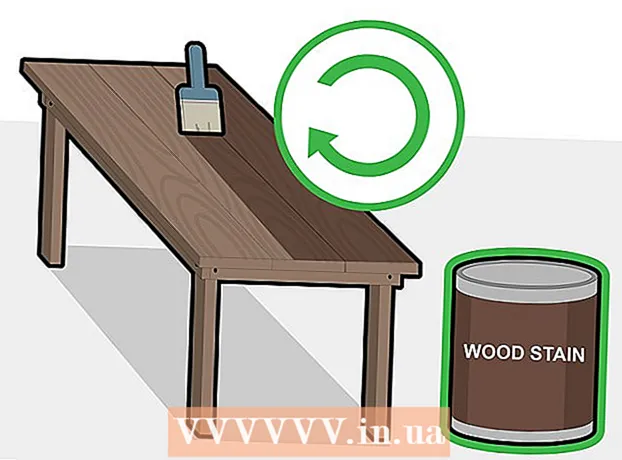Автор:
Judy Howell
Жаратылган Күнү:
28 Июль 2021
Жаңыртуу Күнү:
1 Июль 2024

Мазмун
Музыкалык файлдарды башкаруу жана ойнотуу үчүн iTunes программасын колдонгон адамдардын көпчүлүгү башка программаны колдонуп алынган музыкалык файлдарды башкаруу үчүн iTunes колдонууну тандашат. iTunes колдонуучуларга китепканасына музыка кошууга мүмкүнчүлүк берген бир нече варианттары бар, анын ичинде CDлерди импорттоо жана башка программалардан музыка импорттоо. Ушундай жол менен кошо албаган музыкалык файлдарды iTunesке кошкон папкага салсаңыз болот.
Басуу
 ITunes ачып, меню тилкесин көрүнүктүү кылыңыз. ITunes'ке кирип, китепканаңызды ачыңыз (сүрөтчүлөр, альбомдор же ырлар менен жасасаңыз дагы эч кандай мааниге ээ эмес). Жогорку сол бурчта сиз жарым-жартылай толтурулган кичинекей тик бурчтукту көрө аласыз. Ушуну чыкылдатып, меню ачылат. Аны ылдый жылдырып, "Көрсөтүү меню тилкесин" чыкылдатыңыз.Муну аткаргандан кийин, "Файл", "Түзөтүү", "Көрүү", "Башкаруу элементтери", "Дүкөн" жана "Жардам" деген салттуу меню пайда болушу керек.
ITunes ачып, меню тилкесин көрүнүктүү кылыңыз. ITunes'ке кирип, китепканаңызды ачыңыз (сүрөтчүлөр, альбомдор же ырлар менен жасасаңыз дагы эч кандай мааниге ээ эмес). Жогорку сол бурчта сиз жарым-жартылай толтурулган кичинекей тик бурчтукту көрө аласыз. Ушуну чыкылдатып, меню ачылат. Аны ылдый жылдырып, "Көрсөтүү меню тилкесин" чыкылдатыңыз.Муну аткаргандан кийин, "Файл", "Түзөтүү", "Көрүү", "Башкаруу элементтери", "Дүкөн" жана "Жардам" деген салттуу меню пайда болушу керек. - Эгер меню тилкесин мурунтан эле көрө алсаңыз, бул кадамды өткөрүп жиберип коюңуз.
 ITunes'ге кошкуңуз келген музыканы табыңыз. Интернеттен MP3 файлдарын жүктөп алдыңызбы же компьютериңизде кандайдыр бир музыка бар болсоңуз дагы, ошол музыканы камтыган папканы табышыңыз керек. Компьютериңизди (iTunes тышында) издеп, музыка папкаңызды табыңыз. Бул файл папкасын табуу оңой жерге, мисалы, жумушчу столунда же жүктөө папкасында. Бул кийинчерээк iTunesке папканы кошкондо, папканы табуу оңой болот.
ITunes'ге кошкуңуз келген музыканы табыңыз. Интернеттен MP3 файлдарын жүктөп алдыңызбы же компьютериңизде кандайдыр бир музыка бар болсоңуз дагы, ошол музыканы камтыган папканы табышыңыз керек. Компьютериңизди (iTunes тышында) издеп, музыка папкаңызды табыңыз. Бул файл папкасын табуу оңой жерге, мисалы, жумушчу столунда же жүктөө папкасында. Бул кийинчерээк iTunesке папканы кошкондо, папканы табуу оңой болот.  Файл кеңейтүүлөрүн iTunes менен шайкеш экендигин текшерип алыңыз. Көпчүлүк музыканы iTunes’ке эч кандай көйгөйсүз кошсо болот, бирок андай болгонун текшериңиз. Музыкалык файлдарда төмөнкү кеңейтүүлөр болушу мүмкүн: AAC, MP3, WAV, AIFF, AA же M4A. Эгер сизде WMA корголбогон файлдар болсо, iTunes аларды колдоно турган форматка өткөрө алат. Болбосо, iTunesке кошуудан мурун музыканы конверттөөгө туура келет.
Файл кеңейтүүлөрүн iTunes менен шайкеш экендигин текшерип алыңыз. Көпчүлүк музыканы iTunes’ке эч кандай көйгөйсүз кошсо болот, бирок андай болгонун текшериңиз. Музыкалык файлдарда төмөнкү кеңейтүүлөр болушу мүмкүн: AAC, MP3, WAV, AIFF, AA же M4A. Эгер сизде WMA корголбогон файлдар болсо, iTunes аларды колдоно турган форматка өткөрө алат. Болбосо, iTunesке кошуудан мурун музыканы конверттөөгө туура келет.  ITunes'ге жаңы папканы кошуңуз. "Файлды" чыкылдатыңыз. Macта "Китепканага кошуу ...", Windowsто "Папканы китепканага кошуу" параметрлерин көрө аласыз. Тиешелүү параметрди чыкылдатып, iTunes'ге браузер терезесин ачууга уруксат бериңиз.
ITunes'ге жаңы папканы кошуңуз. "Файлды" чыкылдатыңыз. Macта "Китепканага кошуу ...", Windowsто "Папканы китепканага кошуу" параметрлерин көрө аласыз. Тиешелүү параметрди чыкылдатып, iTunes'ге браузер терезесин ачууга уруксат бериңиз. - Ошондой эле "Файлды китепканага кошуу" тандоосу бар, бирок ал iTunesке жеке папканы эмес, жеке ырларды гана кошот.
 Сиз түзгөн папканы издеңиз. Жаңы ачылган терезеде сиз өзүңүздүн музыкаңыз бар файл папкасын издесеңиз болот. Папканы тандоо үчүн аны чыкылдатып, андан соң терезенин ылдый жагындагы "Папканы тандоо" баскычын чыкылдатыңыз.
Сиз түзгөн папканы издеңиз. Жаңы ачылган терезеде сиз өзүңүздүн музыкаңыз бар файл папкасын издесеңиз болот. Папканы тандоо үчүн аны чыкылдатып, андан соң терезенин ылдый жагындагы "Папканы тандоо" баскычын чыкылдатыңыз. - Эгер сиз "Файлды китепканага кошуу" функциясын колдонсоңуз, анда Shift баскычын басып жана файлдарды чыкылдатып, бир нече файлдарды тандап алсаңыз болот - ошентип сиз бүтүндөй папканы кошсоңуз болот.
 ITunes китепканасына кошкуңуз келген папканы издеңиз. Эгер "Папканы тандоо" баскычын чыкылдаткан болсоңуз, анда iTunes китепканасына кайтып келген браузердин терезеси автоматтык түрдө жабылышы керек. Музыка чындыгында эле кошулганбы же жокпу, 5-10 секунд күтүп, китепканадан издеңиз. Файлдарды көчүрүп алуу үчүн бир аз убакыт талап кылынышы мүмкүн, андыктан файлдарды тез арада таба албасаңыз, чыдап туруңуз. Папканы тапканыңызда, музыканын бузулбагандыгын текшерип көрүңүз. Эгер алар жок болсо, анда сиз бүттүңүз!
ITunes китепканасына кошкуңуз келген папканы издеңиз. Эгер "Папканы тандоо" баскычын чыкылдаткан болсоңуз, анда iTunes китепканасына кайтып келген браузердин терезеси автоматтык түрдө жабылышы керек. Музыка чындыгында эле кошулганбы же жокпу, 5-10 секунд күтүп, китепканадан издеңиз. Файлдарды көчүрүп алуу үчүн бир аз убакыт талап кылынышы мүмкүн, андыктан файлдарды тез арада таба албасаңыз, чыдап туруңуз. Папканы тапканыңызда, музыканын бузулбагандыгын текшерип көрүңүз. Эгер алар жок болсо, анда сиз бүттүңүз!
Сунуштар
- Музыкалык папкаңызды iTunes'га иш столундагы iTunes сүрөтчөсүнө сүйрөп кошсоңуз болот.
Эскертүүлөр
- Macта, файлдарды кесүү, чаптоо жана жылдыруу менен бир аз башкача иштейт. Mac көбүнчө кесүүгө жана чаптоого жол бербейт, анткени файлды коюуну унутуп калышыңыз мүмкүн - акыры аны жоготуп аласыз. Көчүрүүнүн ордуна "Cmd" баскычын колдонуңуз.